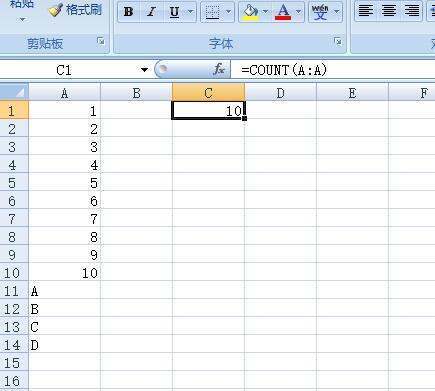如何才能一次性新建多个文件或文件夹。现在我们把这个方法告诉大家,操作很简单,基本一学就会。该方法360问答还适用于XP/Vis究部载ta/Win7/Win8.1系统。
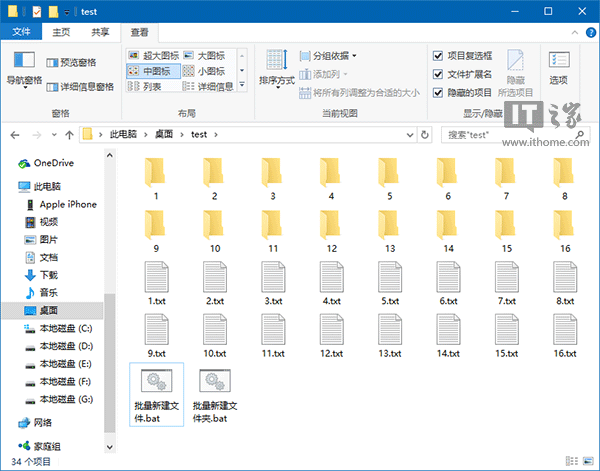
这个方法并不算新奇,因为网上也有很多类似的教程。但IT之家的版本应该是更易于理解和掌握的,而且我们会把其中的细节给各位解释清楚,批量创建文件和文件夹使用的都是统一格式,这样更便于记忆和操作。步骤如下:
1、新建一个Excel空白工作薄文件(以Excel2016家站冷为例),如下图红框——

2、在A列输入你利要创建的文件或文件夹名称(实际操作中文件和文件夹创建要分为两个表编写代码,开头部分由于步骤相同就暂时放在一起说)
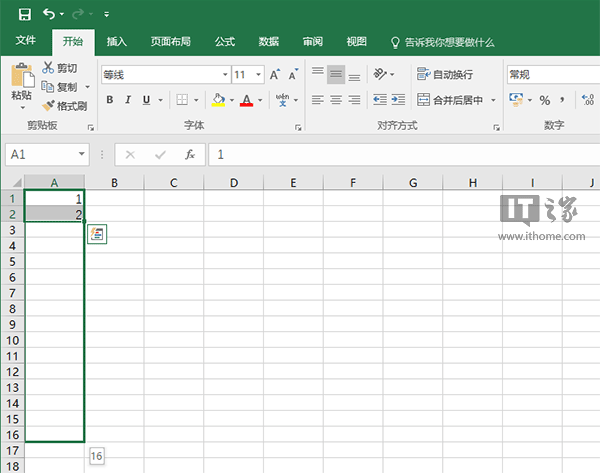
3、在B列输入你要创建文件用边早边号好或文件夹的位置(在B1中输入后,直接在该单元格右下角拖拽到需要的行即可完成批量录入),例如下图中桌面始文件夹test的位置为:
C:\Users\ithome\Desktop\test\

4、以下步骤文件和文件夹要分开介绍:
①文件
这里使用的是复制命令copy>,在C列输入copy>(在C1中输入后,直接在该单元格右下角拖拽到需要的行即可完成批量录入)
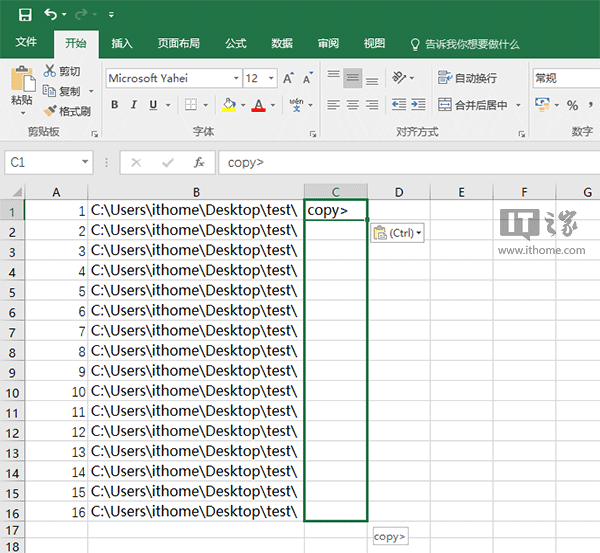
②文件夹
这里使用的是文件夹创建命令MD,在C列输入MD(MD后面留一个空格,便于后续批量编辑。在C1中输入后,直接在该单元格右下角拖拽到需要的行即可完成批量录入)
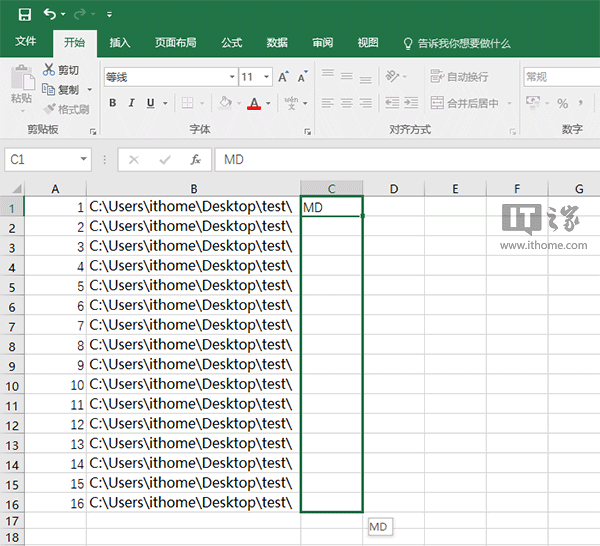
标签:Win10,文件夹,批量